如何在wps中为页眉添加横线
发布时间:2016-11-02 17:27
相关话题
有时我们看到一些wps文档中的页眉有一条横线,这是如何实现的呢?下面就让小编告诉你如何在wps中为页眉添加横线 的方法。
在wps中为页眉添加横线的方法:
这里利用wps 2013 举例说明,打开wps 2013 ,新建文档

在插入——页眉页脚

就可看到页眉页脚的工具选项卡

在右边的界面里,页眉——修改
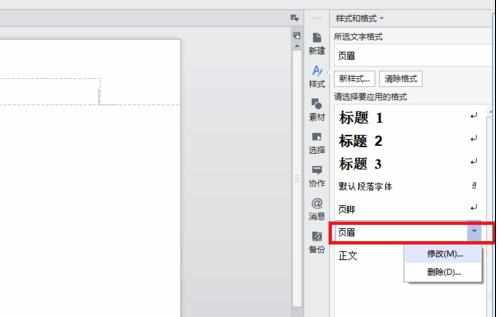
修改样式——格式——边框

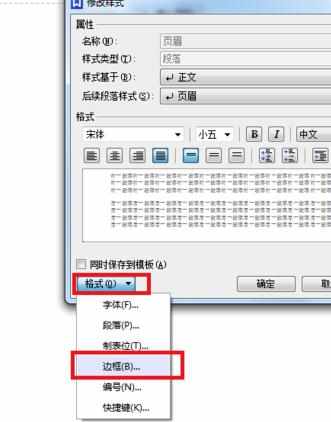
在线型里选择需要的线,按下图设置,在预览里可以看到效果

设置好后,关闭页眉页脚工具选项卡,就可以看到效果了


如何在wps中为页眉添加横线的评论条评论